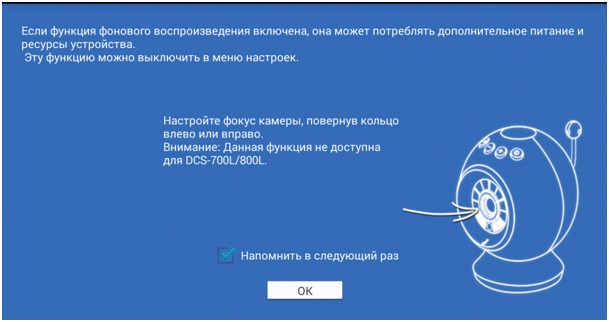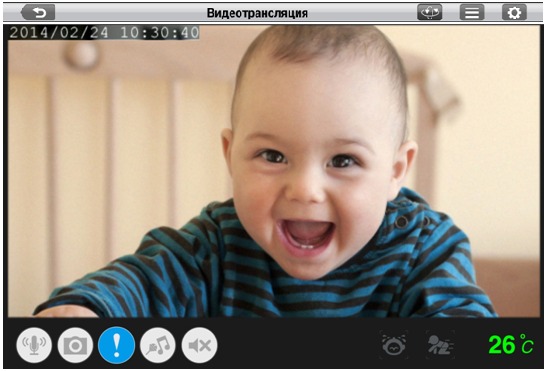Сұрақ: Как выполнить установку и настройку камеры DCS-850L?
Жауап:
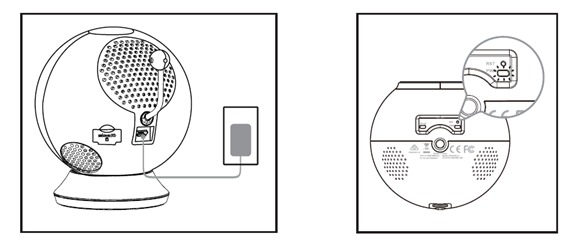
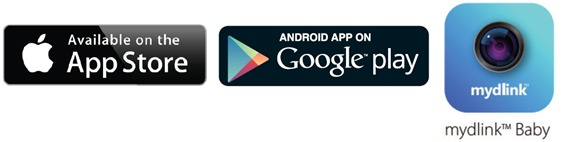
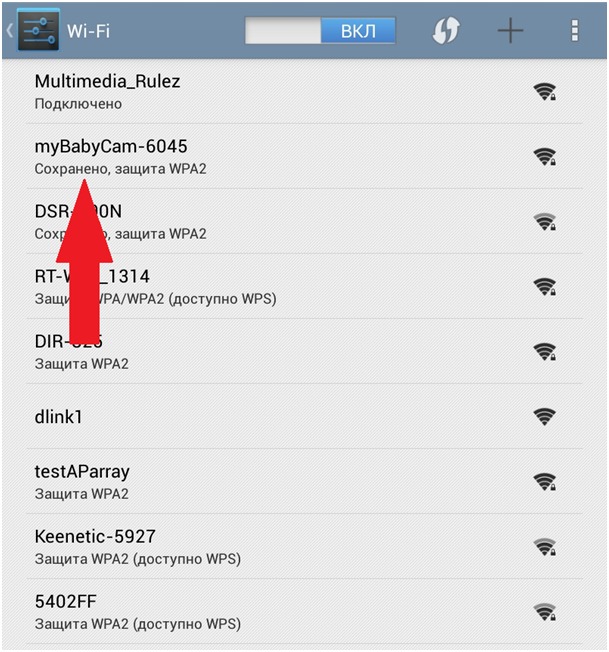
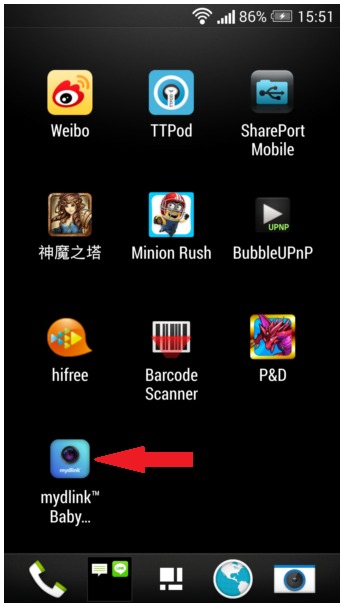

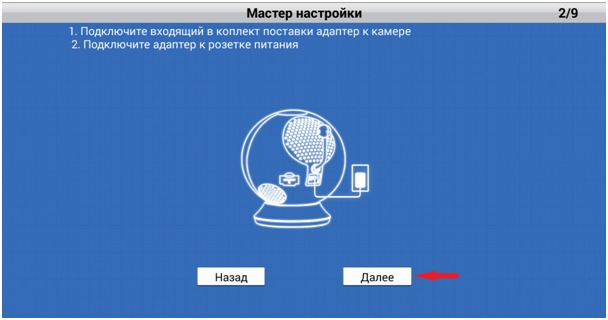
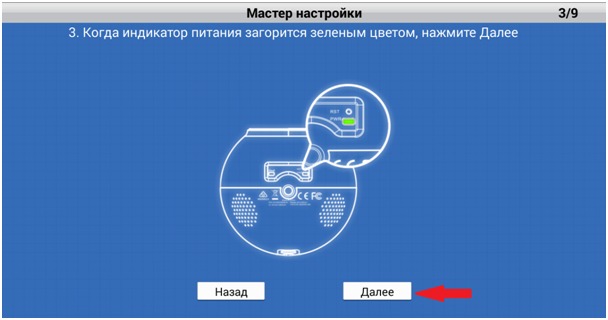
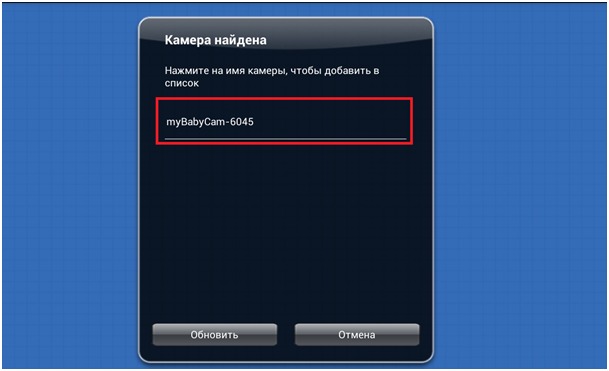
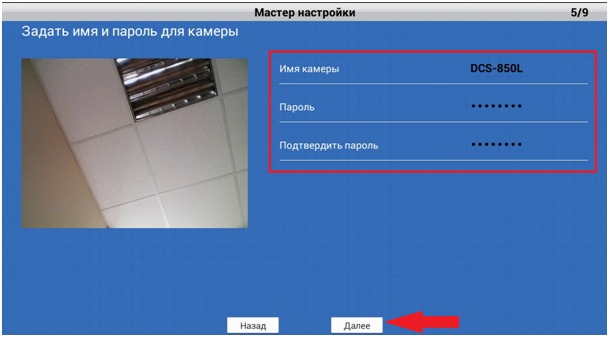

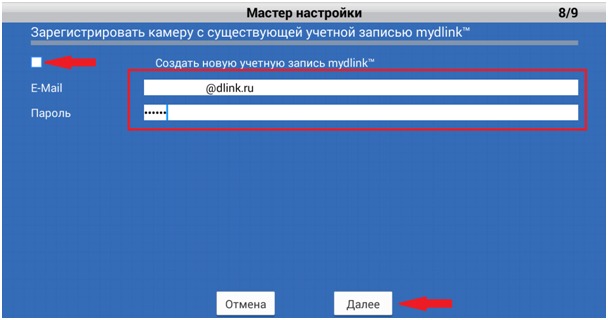
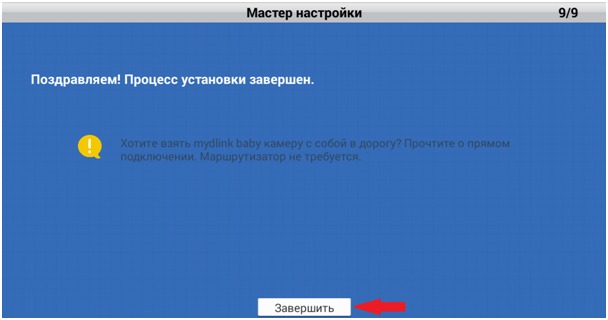
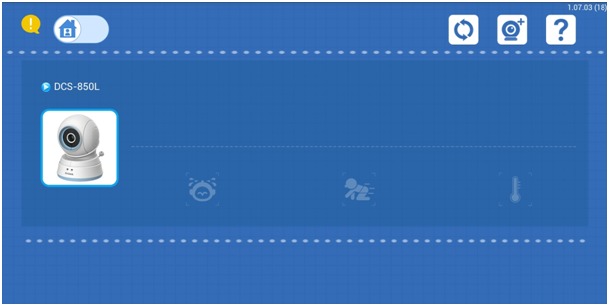
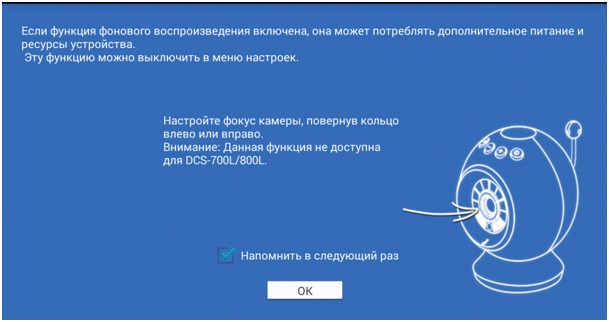
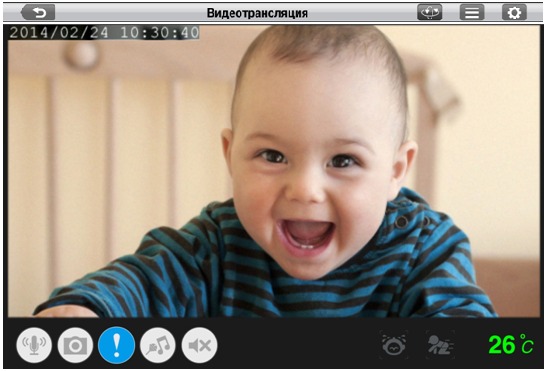
Жауап:
Шаг 1: Подключите камеру DCS-850L и дождитесь, когда индикатор питания загорится зеленым светом.
Можно использовать входящий в комплект поставки адаптер питания или подключить портативный USB-аккумулятор 5В/2А (не входит в комплект поставки).
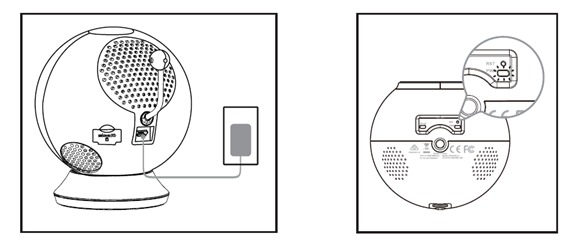
Шаг 2: Загрузите бесплатное приложение mydlink Baby Camera Monitor на Ваш смартфон или планшет.
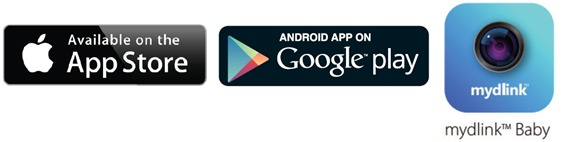
Шаг 3: Подключитесь к беспроводной сети камеры. Имя беспроводной сети и пароль указаны на этикетке на основании устройства.
iPhone/iPad: Settings (Настройки) > Wi-Fi Settings (Настройки Wi-Fi)
Android: Settings (Настройки) > Wireless & Networks (Беспроводные соединения и сети) > Wi-Fi Settings (Настройки Wi-Fi)
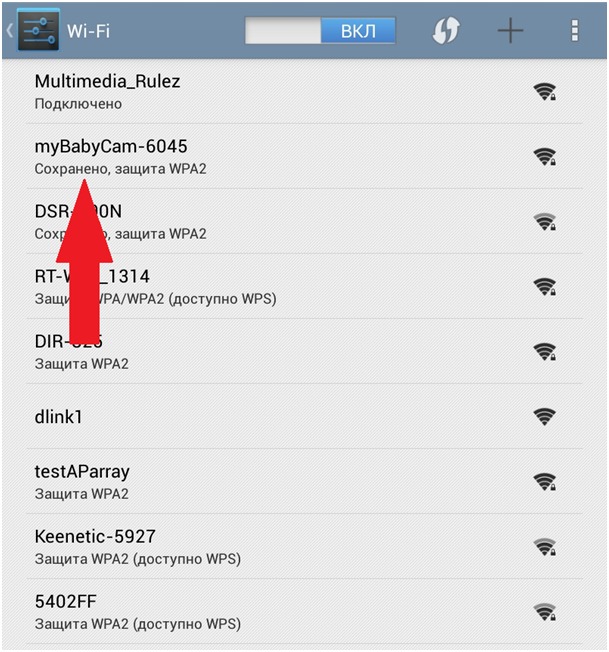
Шаг 4: Запустите приложение mydlink Baby Camera Monitor. Приложение содержит инструкции по настройке камеры.
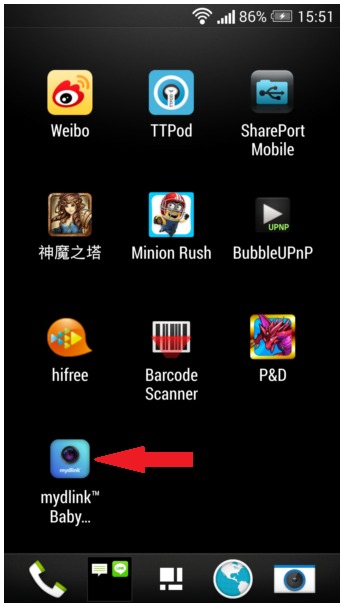
Шаг 5: Коснитесь значка Установить новую камеру.

Шаг 6: Если Вы еще не сделали этого, подключите к камере входящий в комплект поставки кабель питания (или USB-аккумулятор). Коснитесь значка Далее.
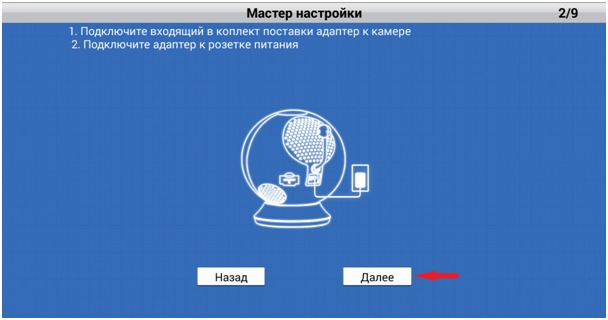
Шаг 7: Убедитесь, что индикатор питания устройства горит зеленым светом. Коснитесь значка Далее.
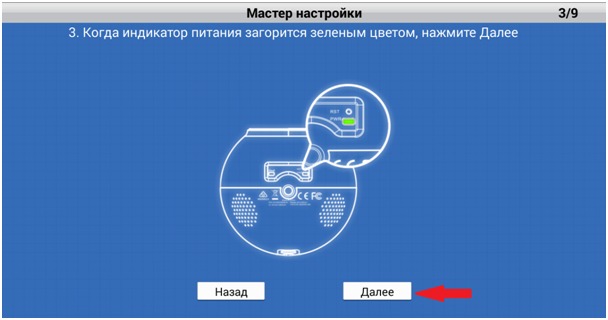
Шаг 8: Выберите название камеры DCS-850L, которую необходимо установить.
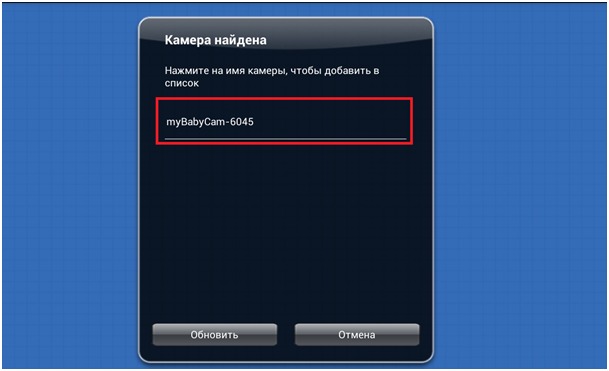
Шаг 9: Задайте новое имя и пароль для камеры. Подтвердите пароль.
Внимание: Данный пароль предназначен для использования с учетной записью администратора камеры и должен отличаться от пароля для беспроводной сети.
Коснитесь значка Далее.
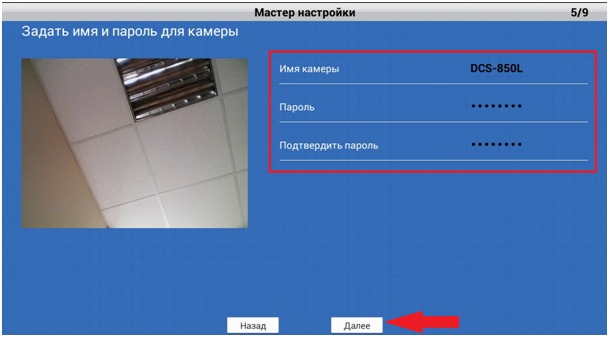
Шаг 10: В представленном списке выберите домашнюю беспроводную сеть, к которой необходимо подключиться, и в соотвествующем поле введите пароль для выбранной беспроводной сети. Имя сети, к которой необходимо подключиться, также можно ввести вручную в поле Имя сети. Далее коснитесь значка Подключить.

Шаг 11:
1. Если Вы хотите использовать существующую учетную запись mydlink, введите адрес электронной почты и пароль в соответствующих полях.
2. Если у Вас нет учетной записи mydlink, установите флажок в поле Создать новую учетную запись mydlink™ и введите адрес электронной почты и пароль для новой учетной записи. Коснитесь Далее.
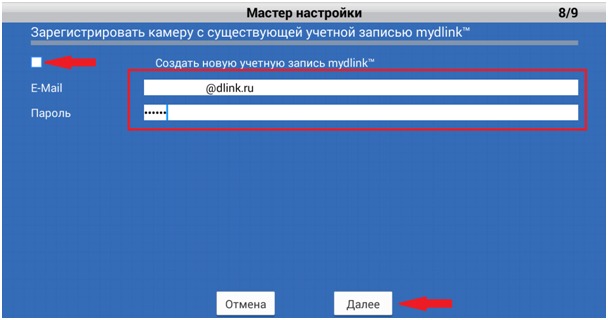
Коснитесь кнопки Завершить и перейдите к шагу 12.
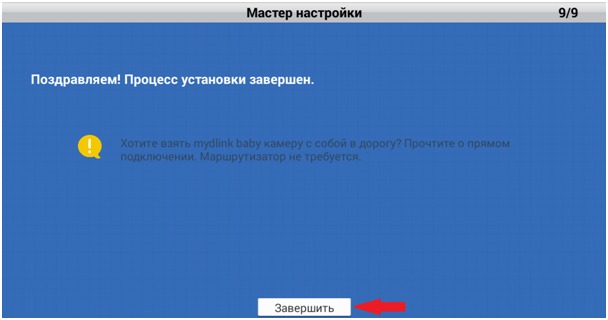
Шаг 12: Коснитесь значка камеры DCS-850L.
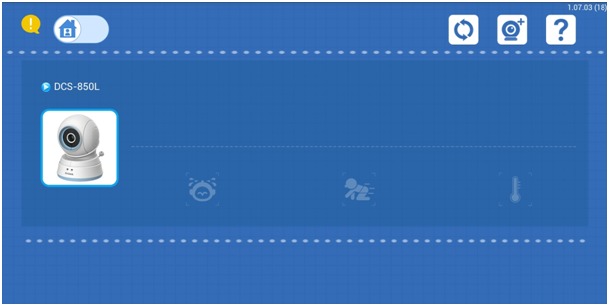
Шаг 13: Нажмите OK, чтобы перейти на страницу просмотра видео в реальном времени.